
Method 1: De Clipso
De Clipo ass ee vun den einfachsten Online Servicer entworf fir de Video ze kontrolléieren. Dank nët, wou Dir d'Bild liicht kläert, an upassen niveauen. Wéi och ëmmer, et ass derwäert ze ernimmen datt am Clicko, wéi an all aner ähnlech Léisung, de fäerdege Projet an der Fräiversioun ass gerett nëmme mat engem Waassermark. Huelt et ier Dir Veraarbechtung.
Gitt op de Clipdo Online Service
- Open Clipso andeems Dir op de Link hei uewen klickt, klickt duerno "ausléisen Datei".
- D'Corderre "fanne um Écran eréischt eragoen, wou nei fir Video Veraarbechtung" erausfënnt.
- E puer Sekonnen oder Minutten Roller gëtt op de Server gelueden.
- Ajustéiert de "Hellegkeet" Parameter andeems Dir de Schieber an d'Recht op d'Recht op d'Resultat an der Virschaufenhëllefen eropgeet.
- Upasse zousätzlech Parameteren wann Dir denkt datt et néideg ass. De Klindo kann d'Kontrast d'Saturatioun änneren, Tone an Transparenz.
- Ier Dir späichert, wielt de Format an deem Dir de Video op de Computer eroflueden wëllt.
- Klickt op de "Configuréieren" Knäppchen wann Dir bereet sidd fir d'Réalisatioun vun der Veraarbechtung ze goen.
- Aschreiw ränken nei an normalerweis och e puer Leeschtung déi vun der Dauer vum Rekord hänkt vun der Riichtrëtt hänkt.
- Nom klickt op "Download".
- Direkt nodeems dat erofgeluede gëtt op d'lescht Versioun vum Video Datei vum spezifizéierten Format erofgelueden.
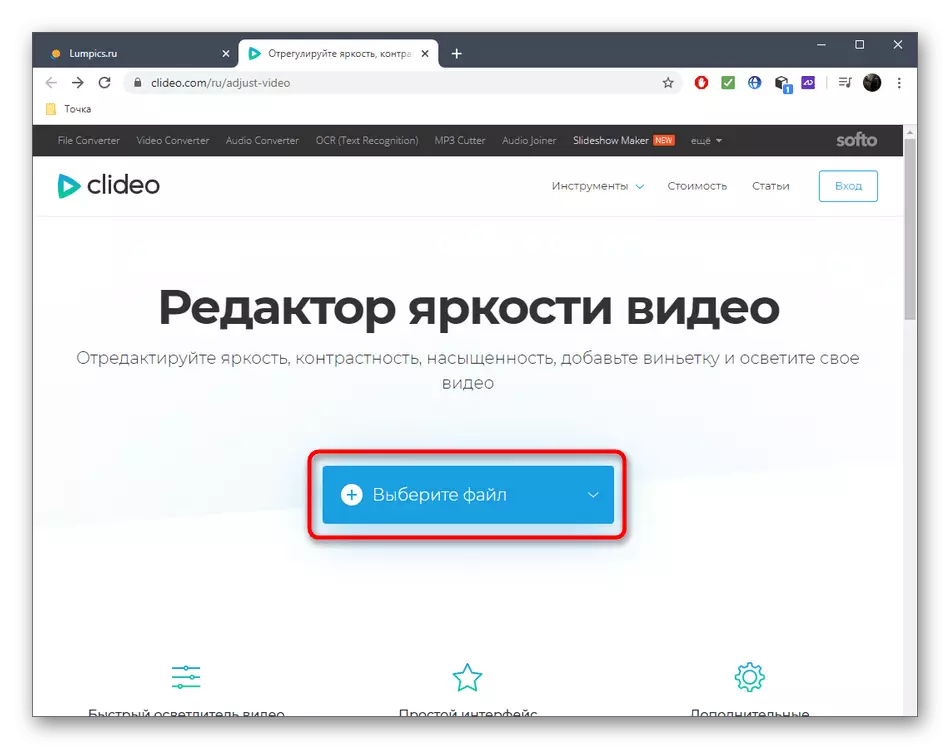
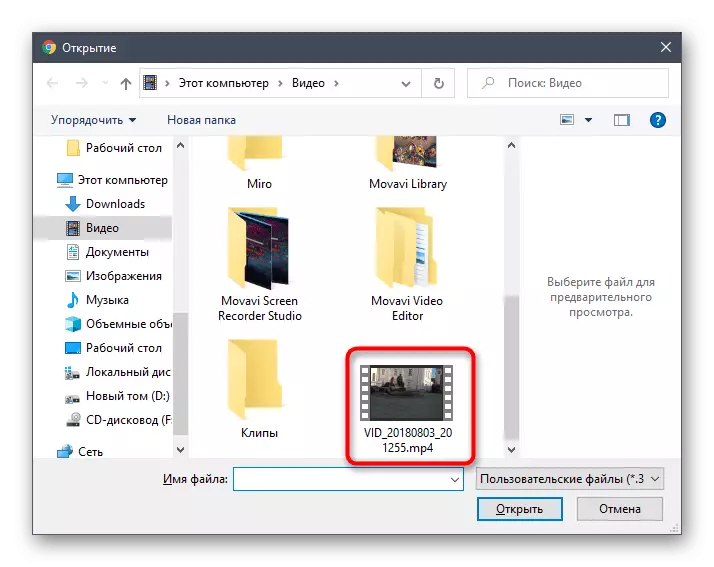
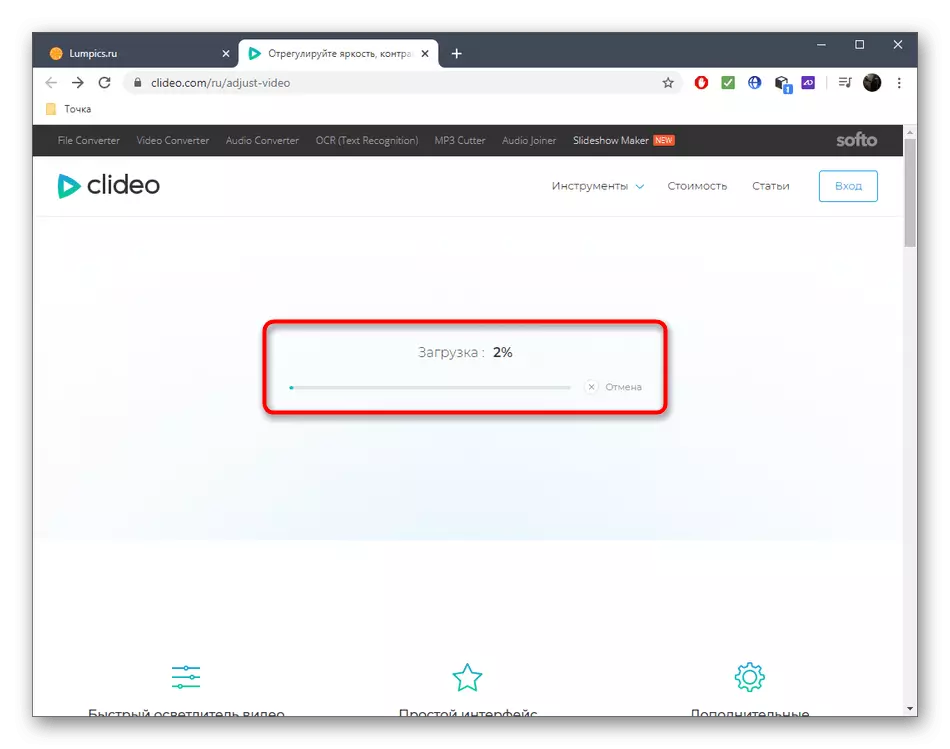
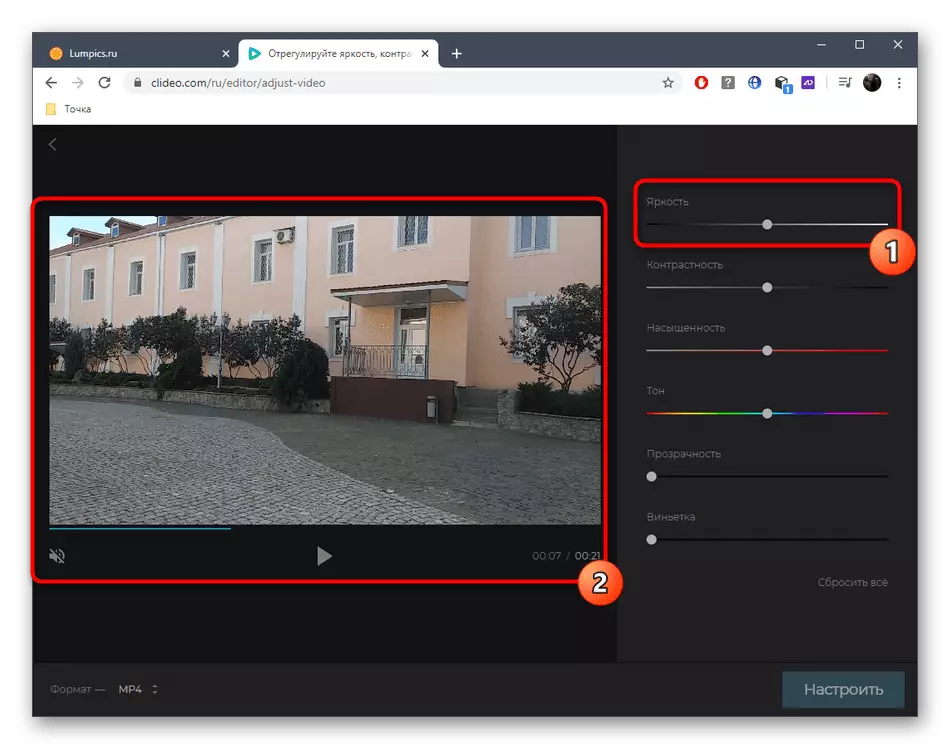
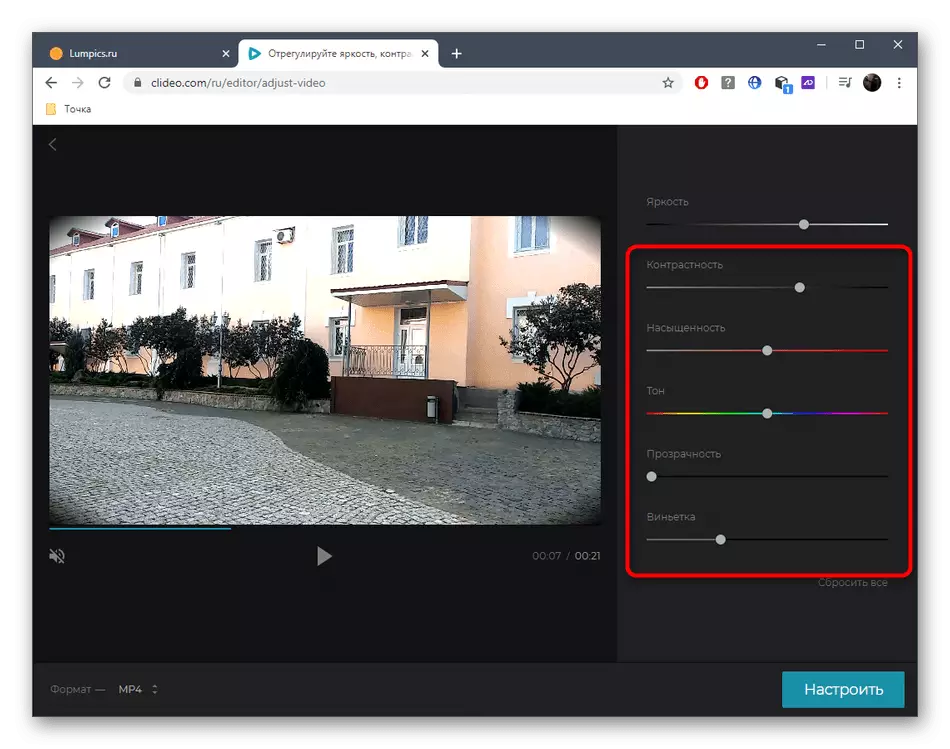
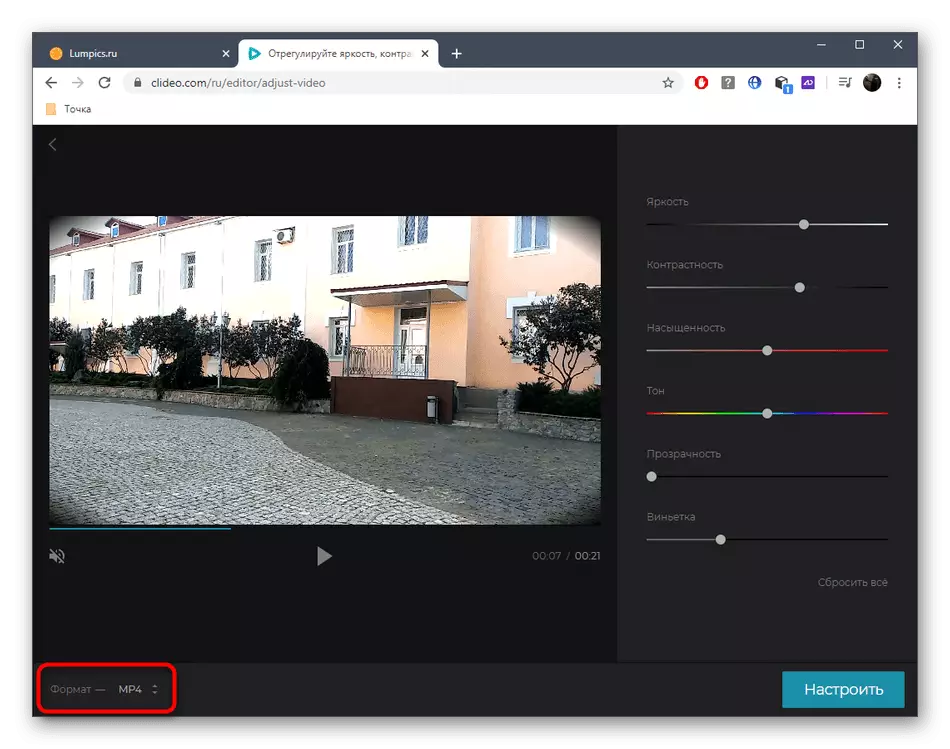
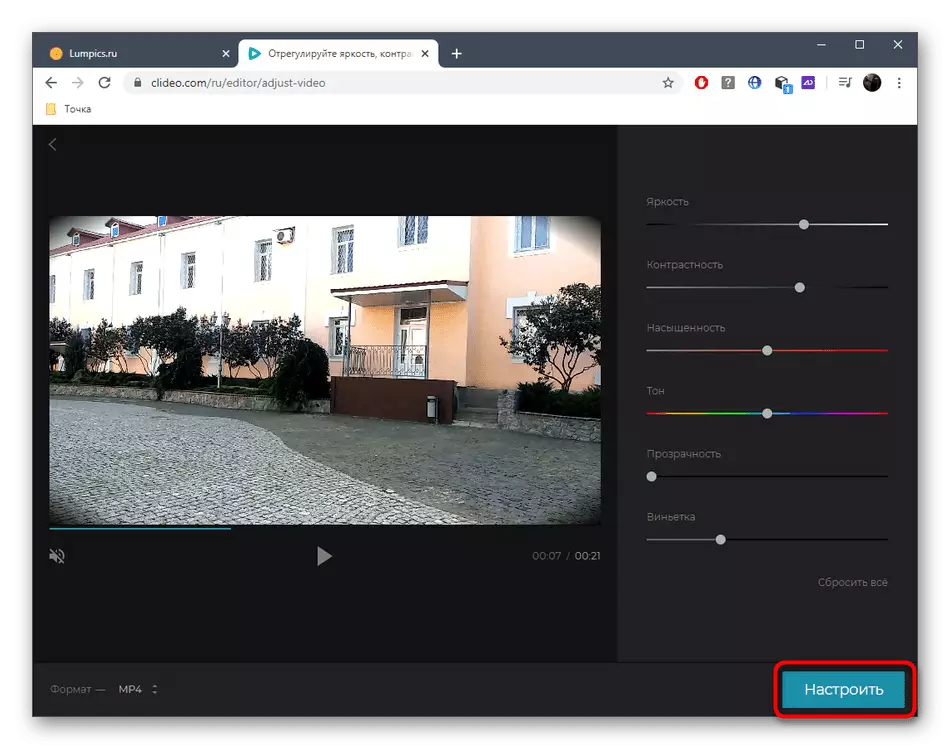
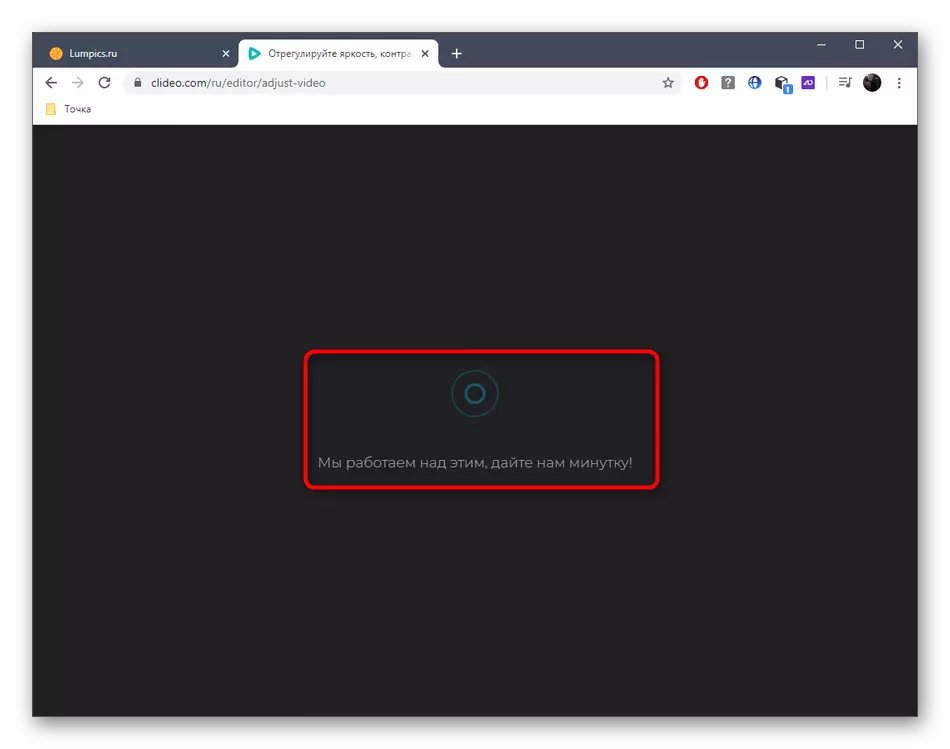
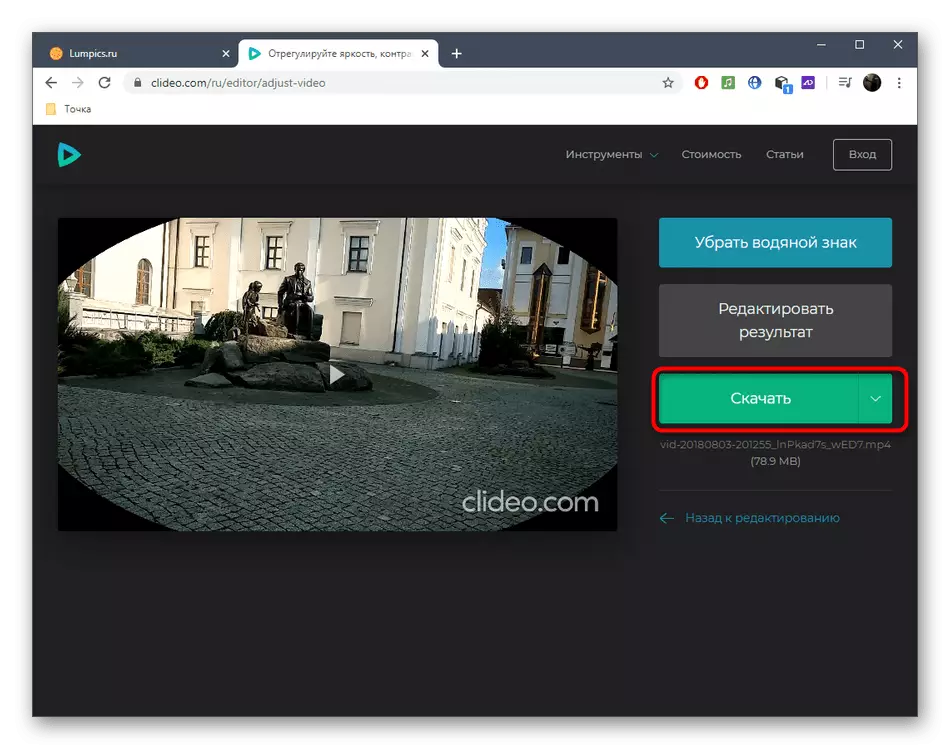
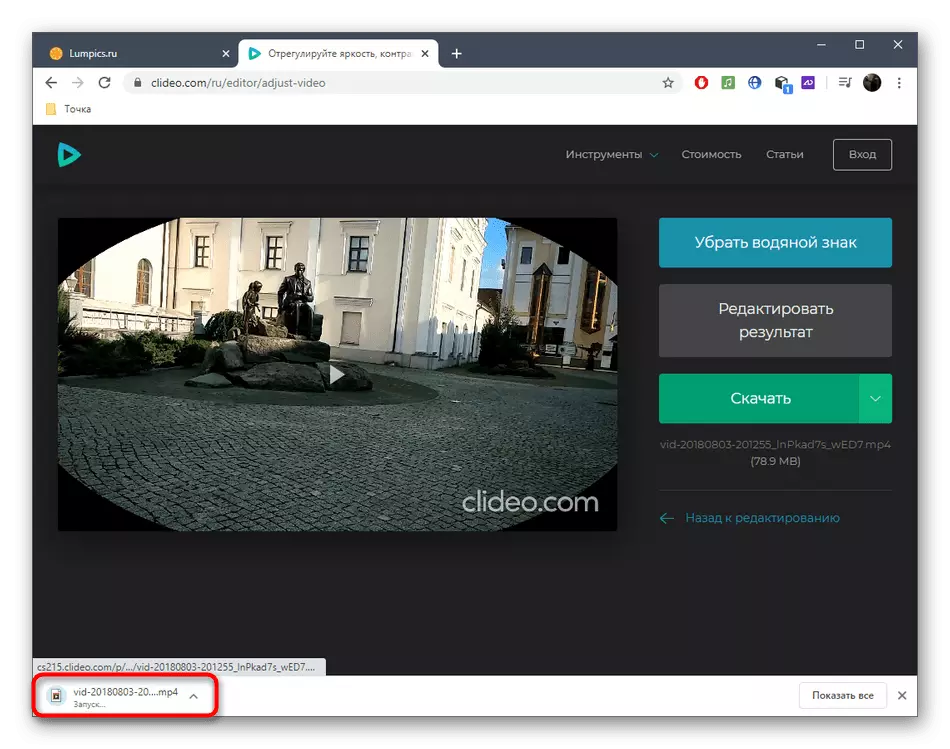
Method 2: Wevidideo
Iwvideo ass en aneren Online-Service, deen ongeféier datselwecht Prinzip wéi d'Vergaangenheet ass. Et gëtt als méi fortgumentéieren a schwaachen an Fouren, also ouni eng detailléiert Instruktiounen vum Video ouni de Video ouni et ka sinn deier ganz wéineg.
Gitt op de Wevidideo Online Service
- Wann Dir fir d'éischt an de Wevidideo Editor gitt, musst Dir Iech op Google / Facebook aloggen oder d'Umeldungsformular ausfëllen.
- Fänkt den "Video" Projet ze kreéieren andeems Dir op de passenden Block op der Top Panel klickt.
- Gitt spezifizéieren, an deem Format Dir wëllt gesinn Ären eegene Projet ze gesinn, a klickt op "Start Editéiere".
- Den "Import" Knäppchen op der lénker ass entwéckelt fir d'Datei ze lueden.
- Drag de Video op d'Fënster, déi erschéngt oder d'Auswaache benotzt fir Iwwersiicht ze wielen.
- Wann Dir den "Dirigent" weist, fannt dat gewënschten Material do.
- Da klemmt et mat der lénker Maus Knäppchen an zitt op d'Timeline.
- Wann Dir den Cursor zum Rüstung handelt, wat scho an der Timeline ass, ass e Knäppchen mat engem Bleistift - dofir an Dir musst op d'Astellung goen fir ze goen.
- Géi op déi véiert Tälung "Faarf" an der Panel déi erschéngt.
- Et gi gefuer "Hellegkeet" Slider andeems se d'Hellegkeet upassen.
- Klickt op "Späicheren Ännerungen" nodeems se all Ännerunge maachen.
- Et gëtt eng zweet Optioun fir Video méi hell ze maachen. E maachen dëst mol erëm ze maachen, réckelt de Gursoriwwer iwwer a klickt op de "FX" Knäppchen.
- Wielt den Dream Effekt a kuckt op säi Resultat.
- Wann Dir mat dëser Verännerung zefridden sidd, da gitt en.
- No der Réalisatioun vum Edition Video, klickt op Finish.
- Gitt den Numm un deen Dir wëllt retten d'Roteller a gitt op de nächste Schrëtt.
- Waart bis d'Veraarbechtung ofgeschloss ass an de Prozess fäerdeg ass andeems Dir op Export klickt.
- Per Bereetschaft, de Video eroflueden gëtt automatesch.
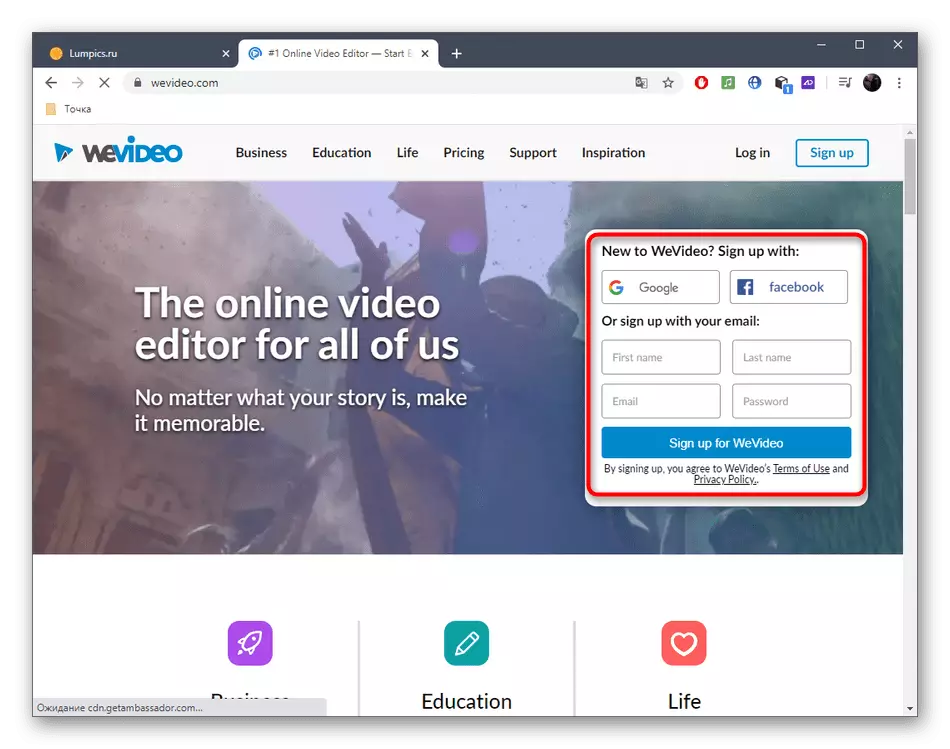
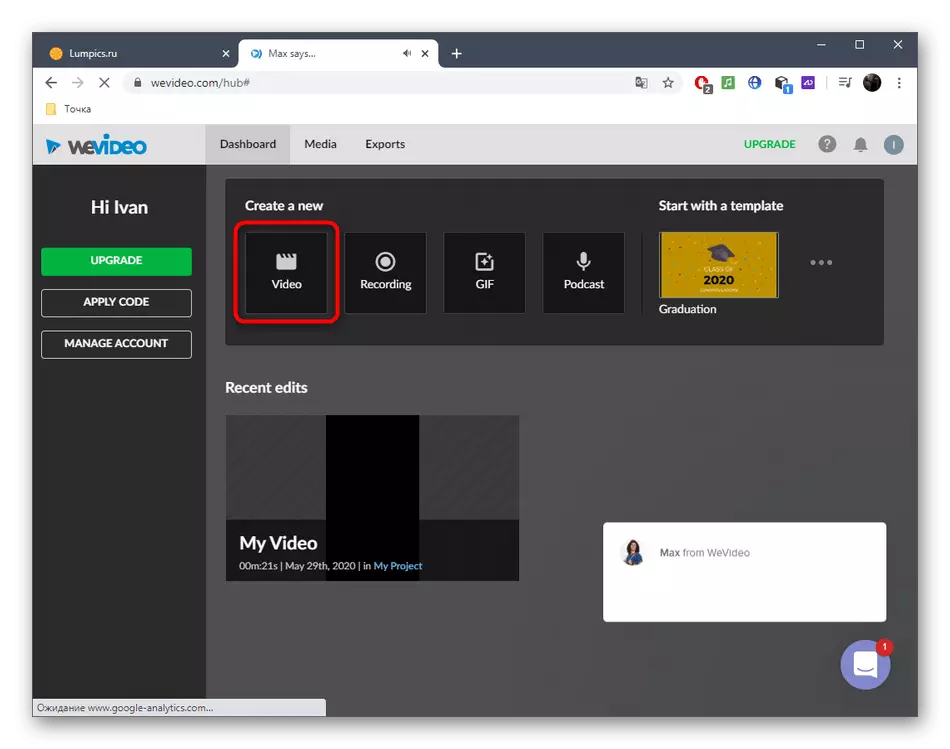
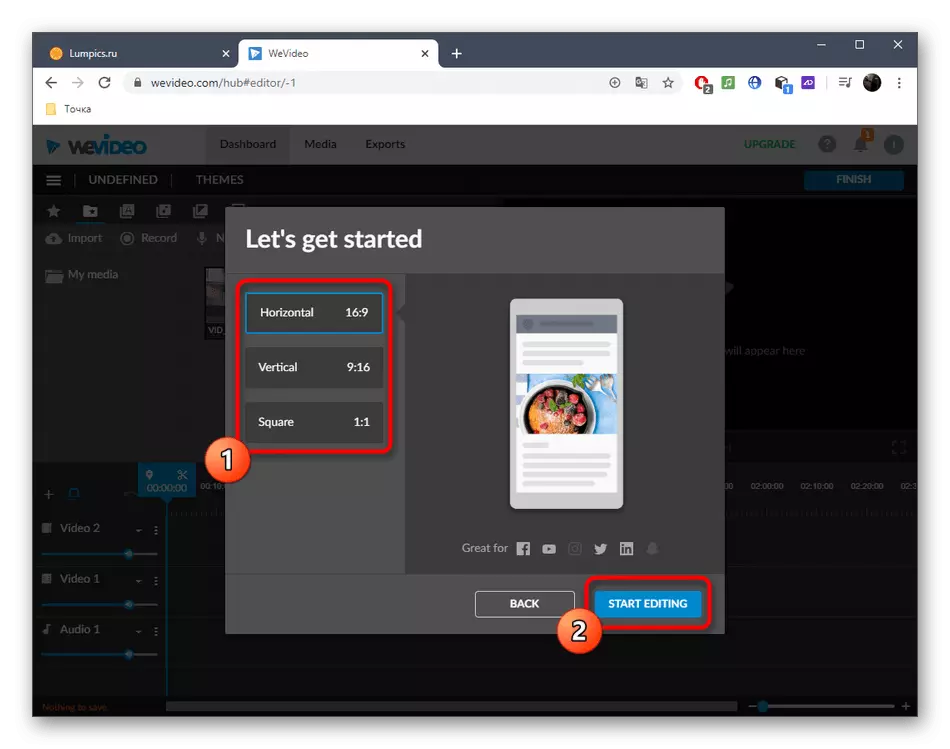
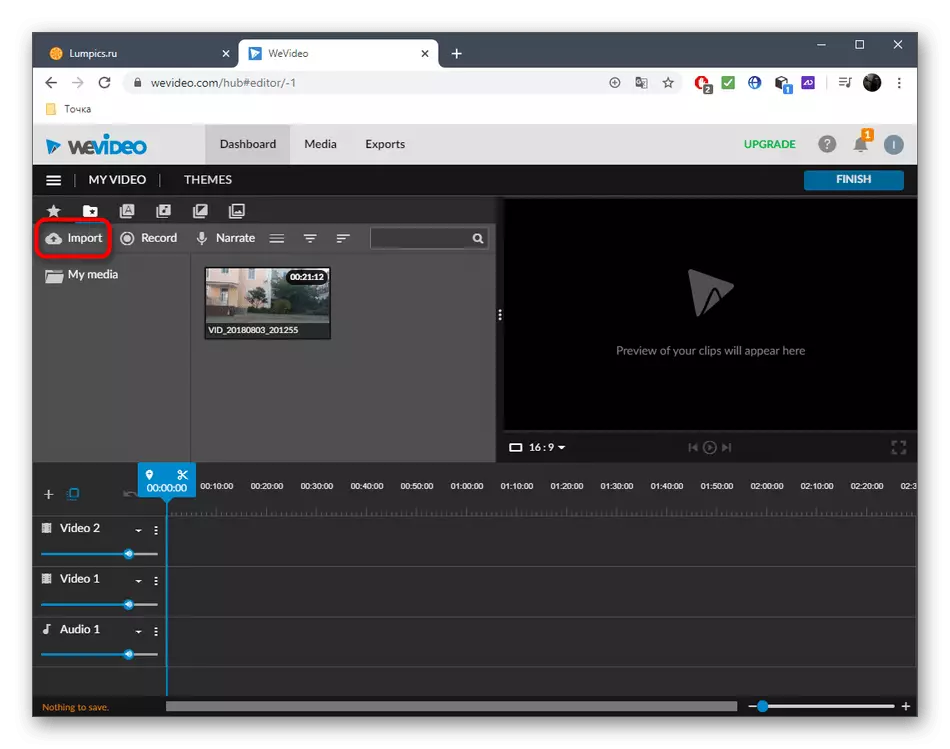
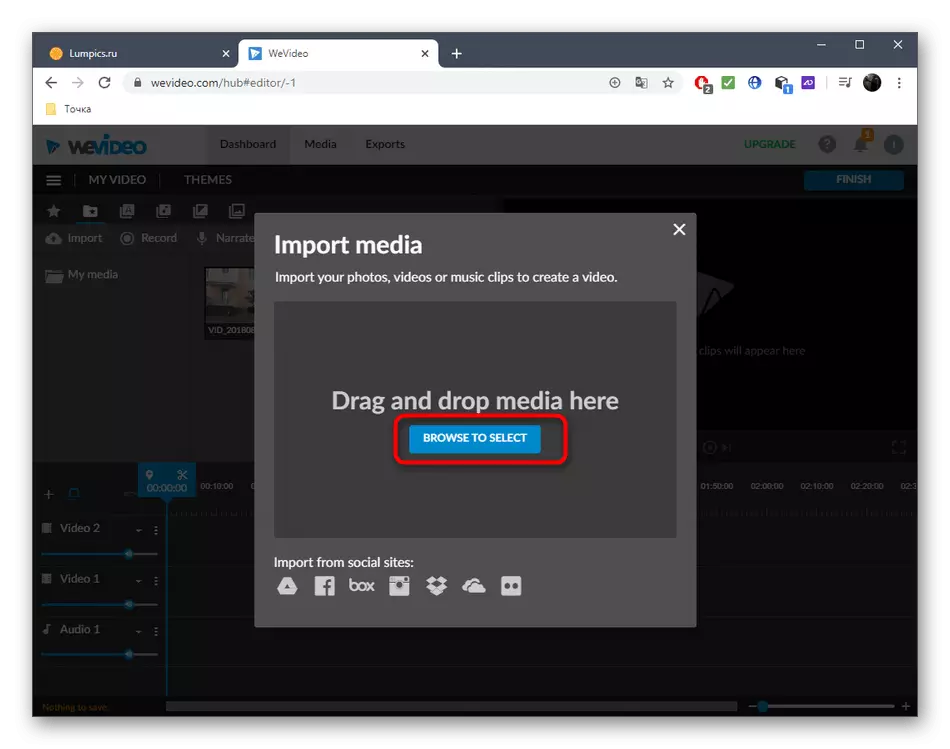
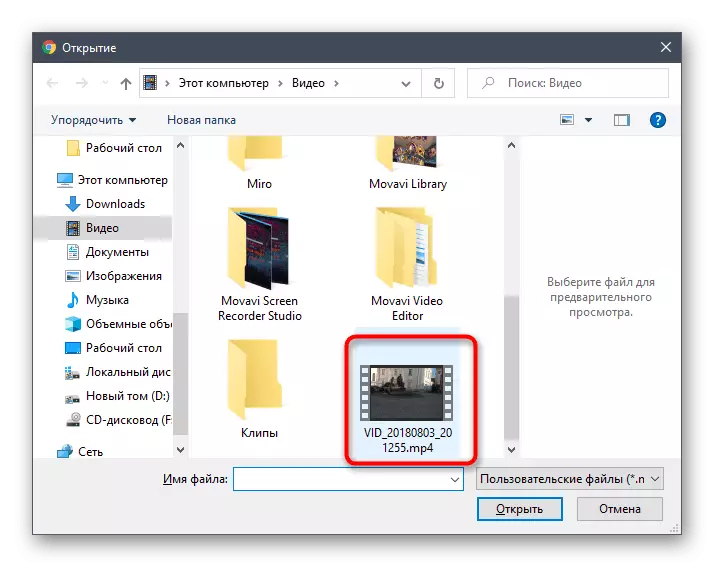
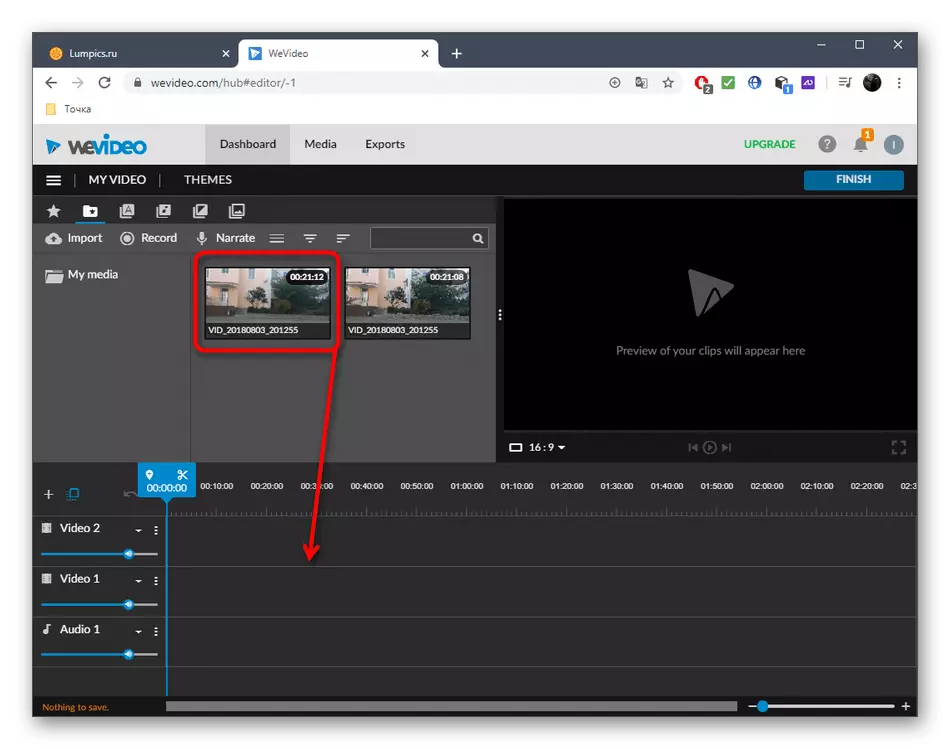
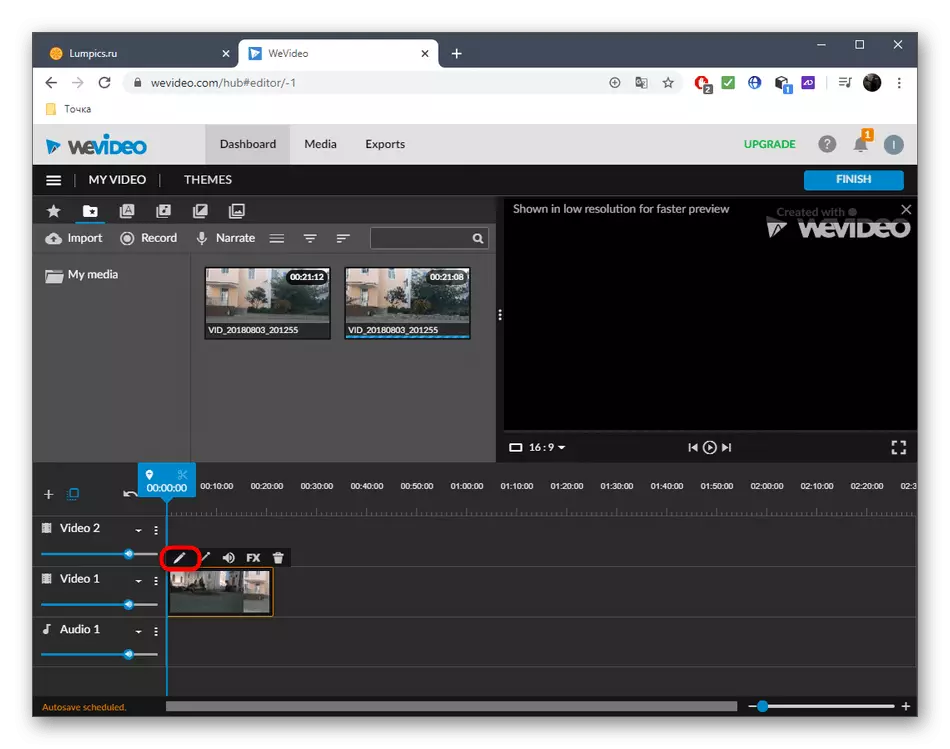
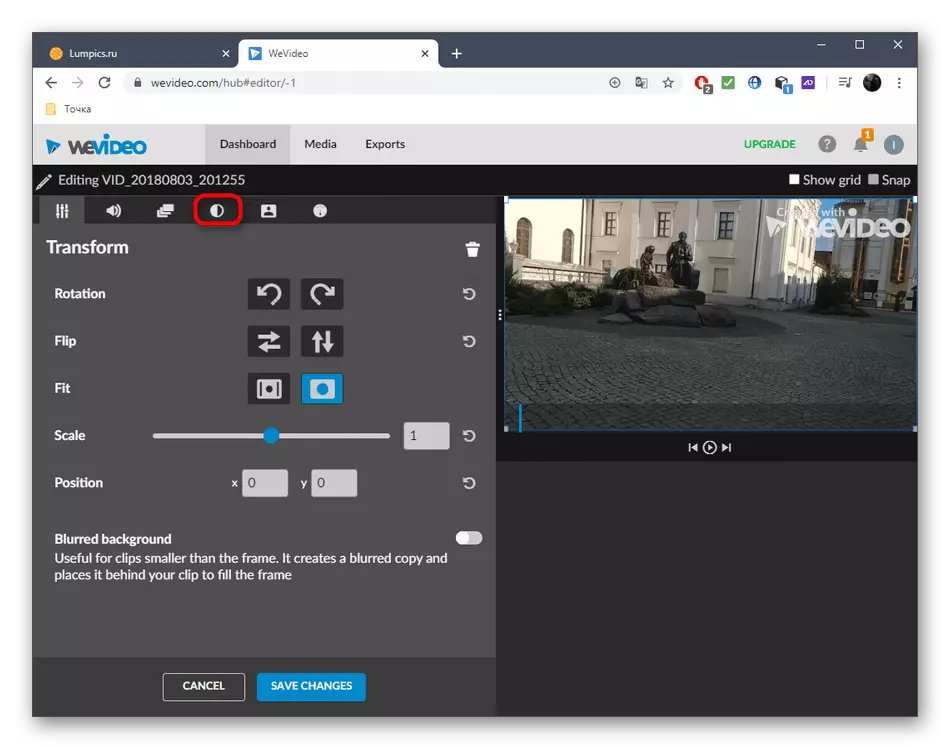
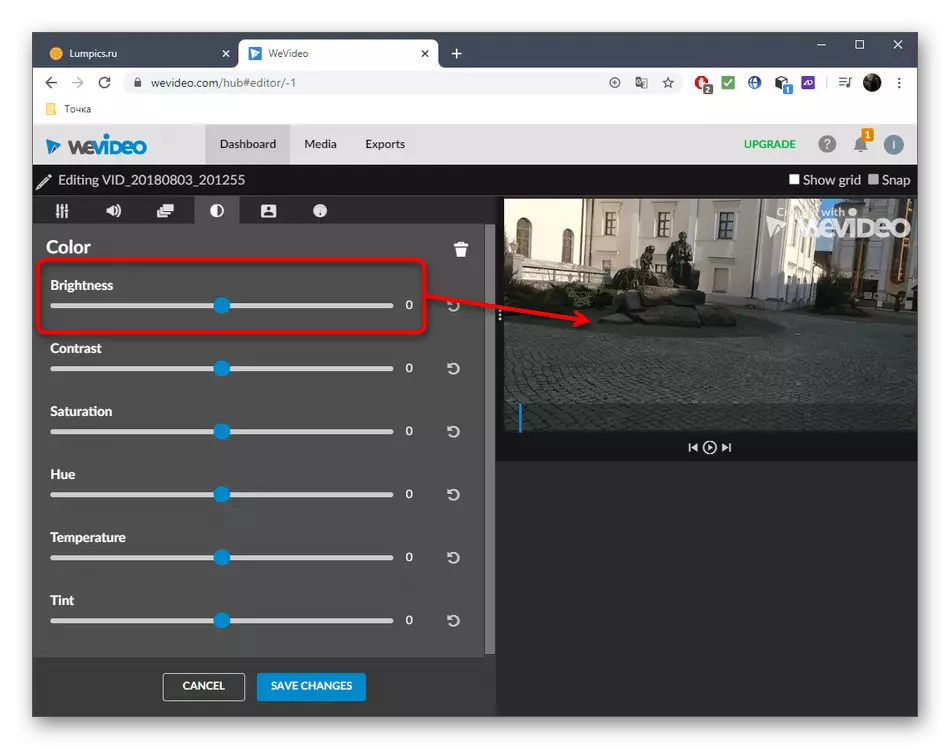
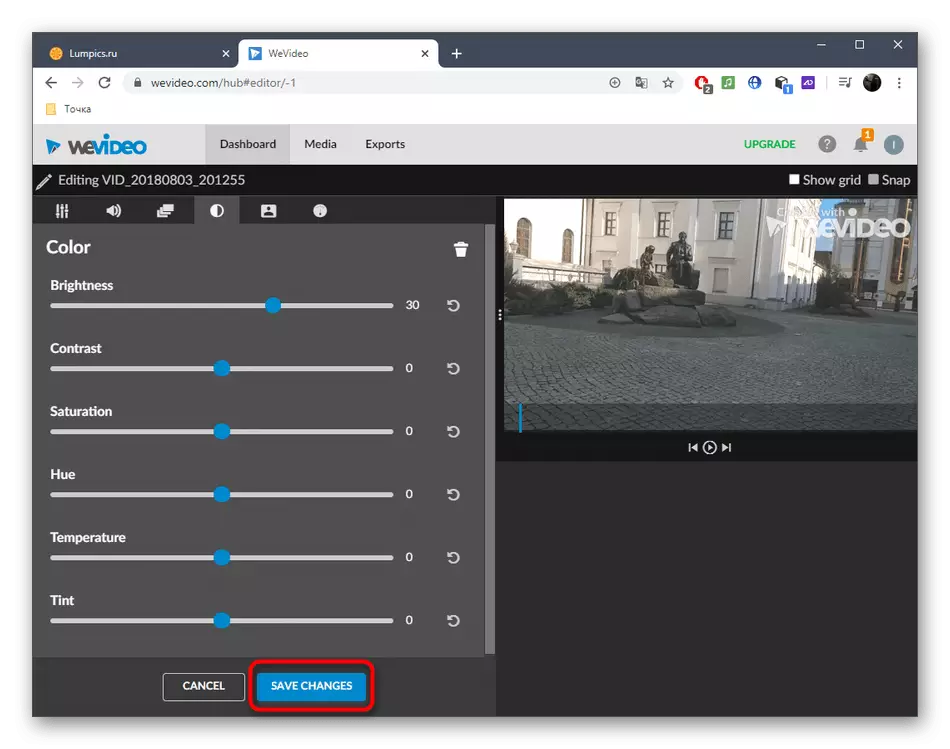
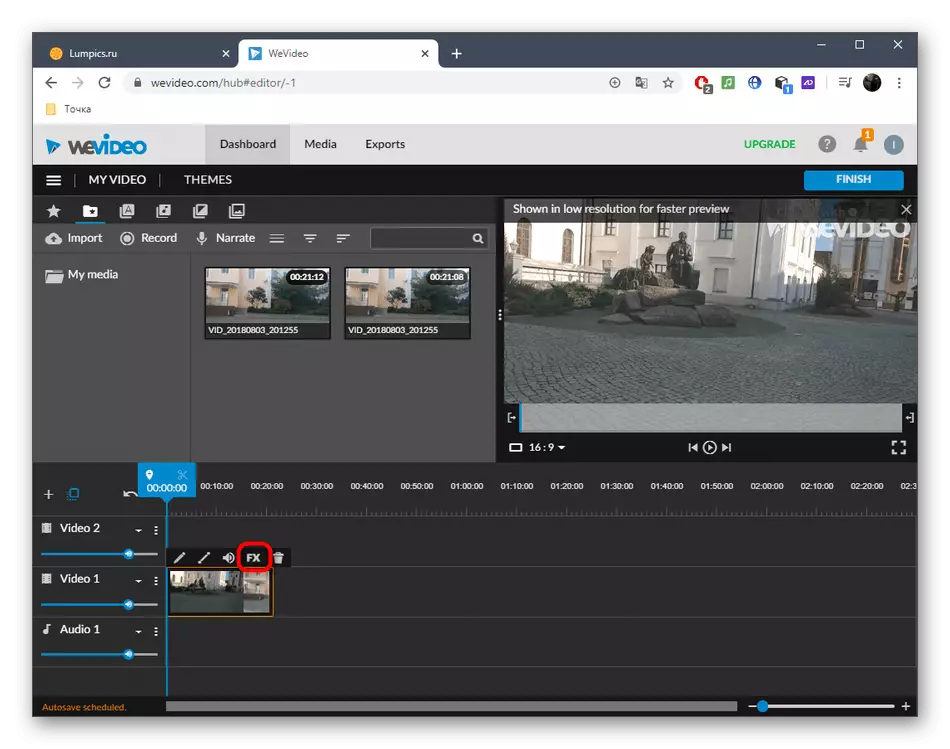
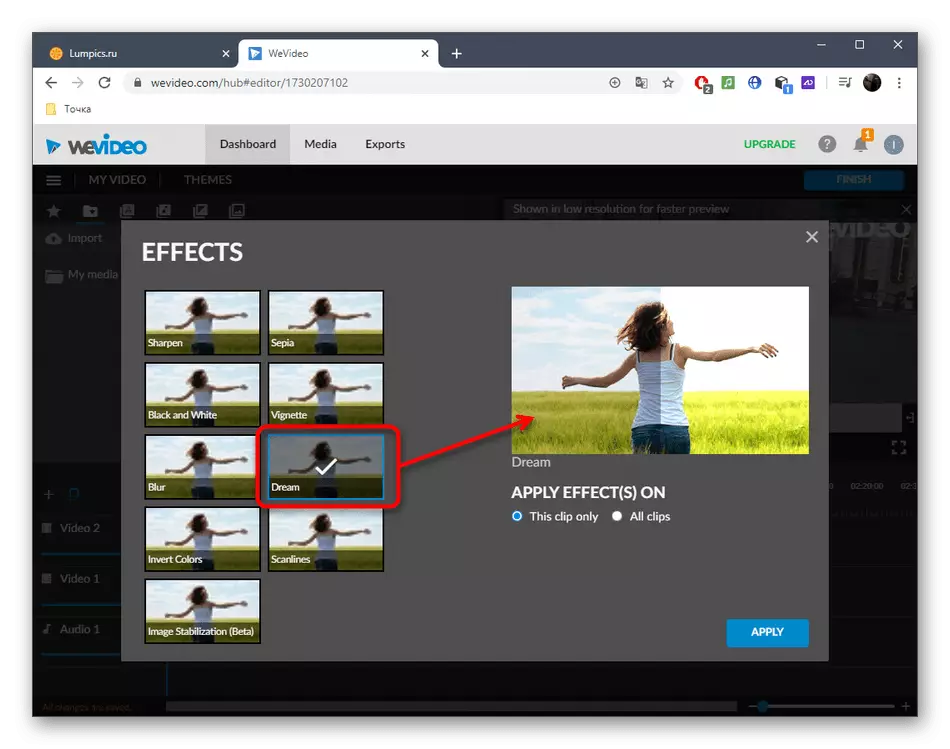
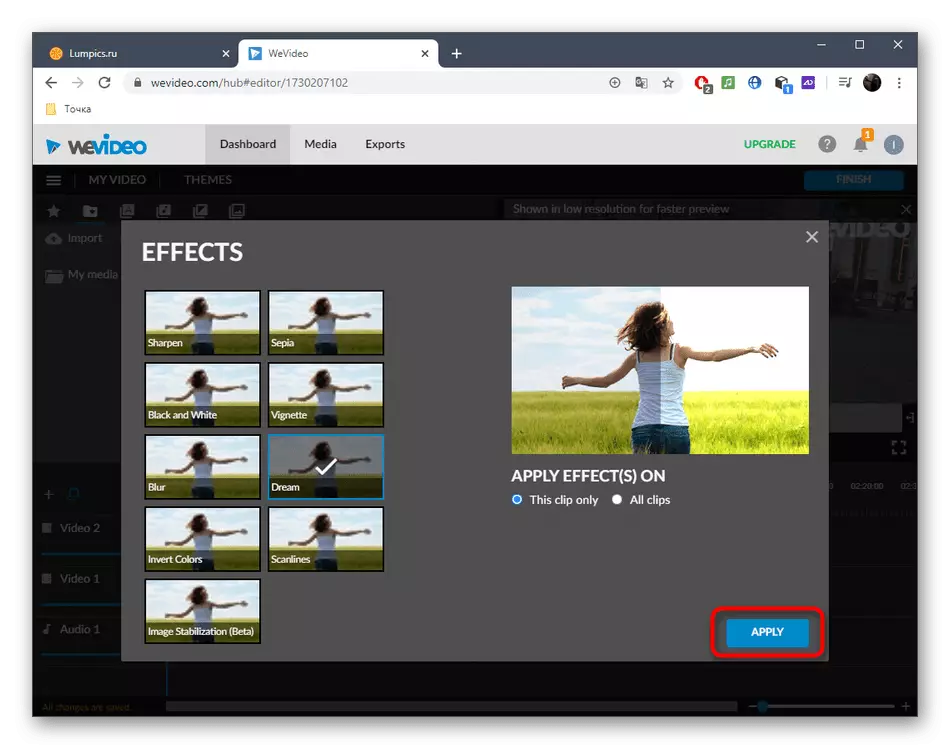
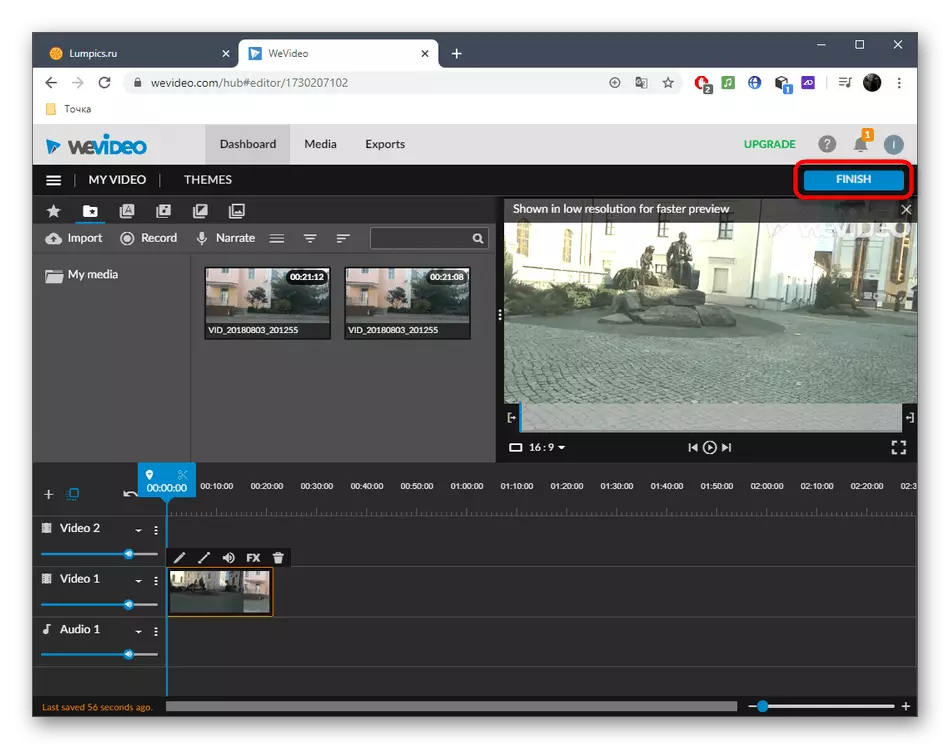
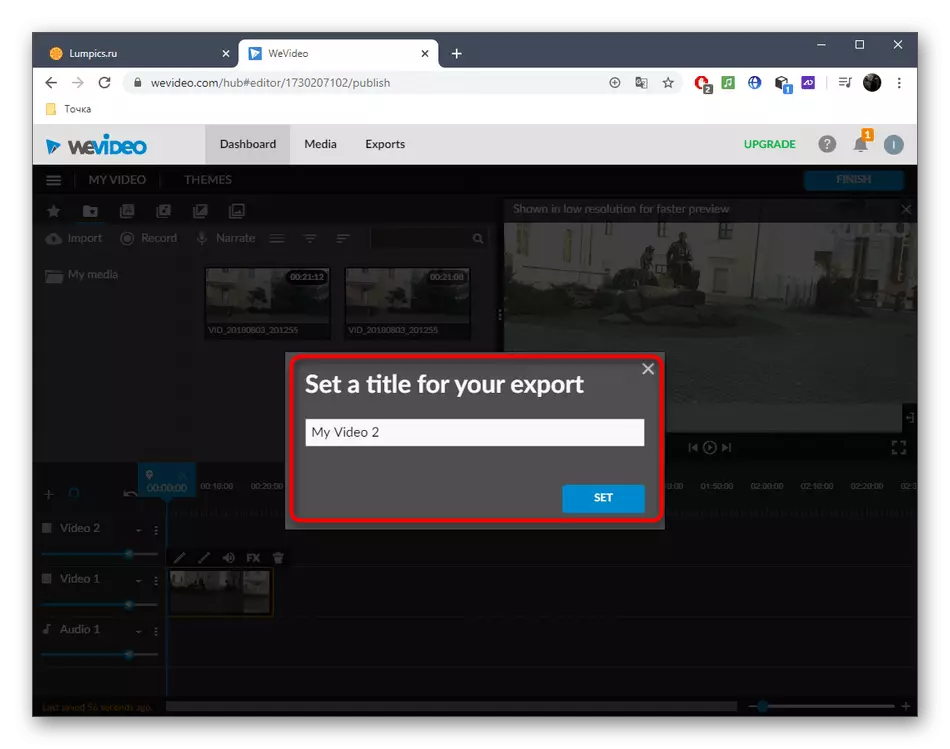
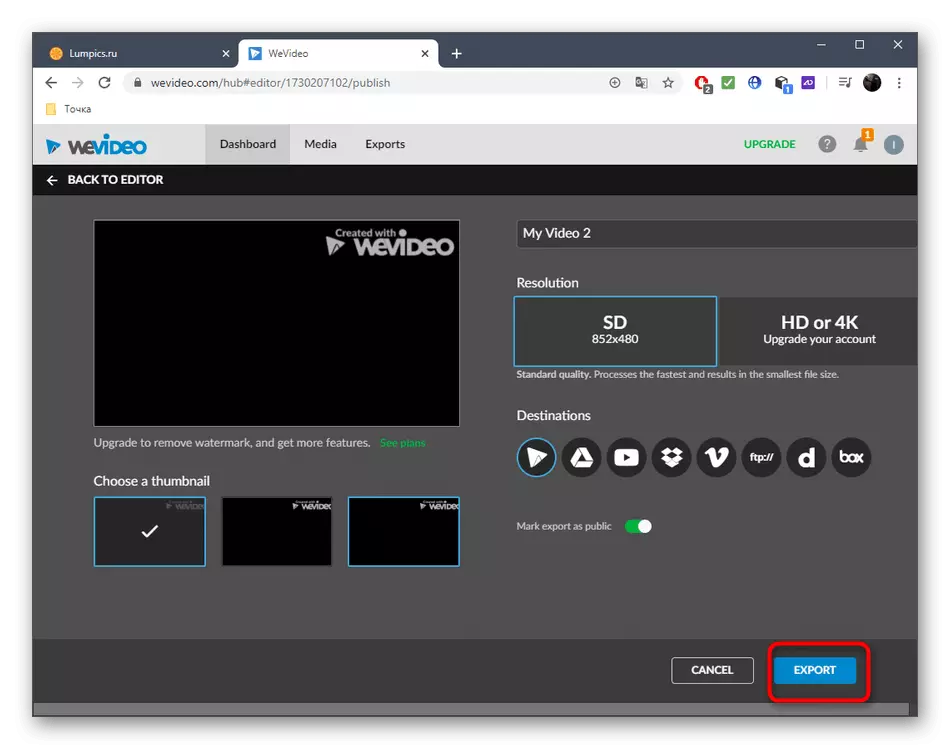
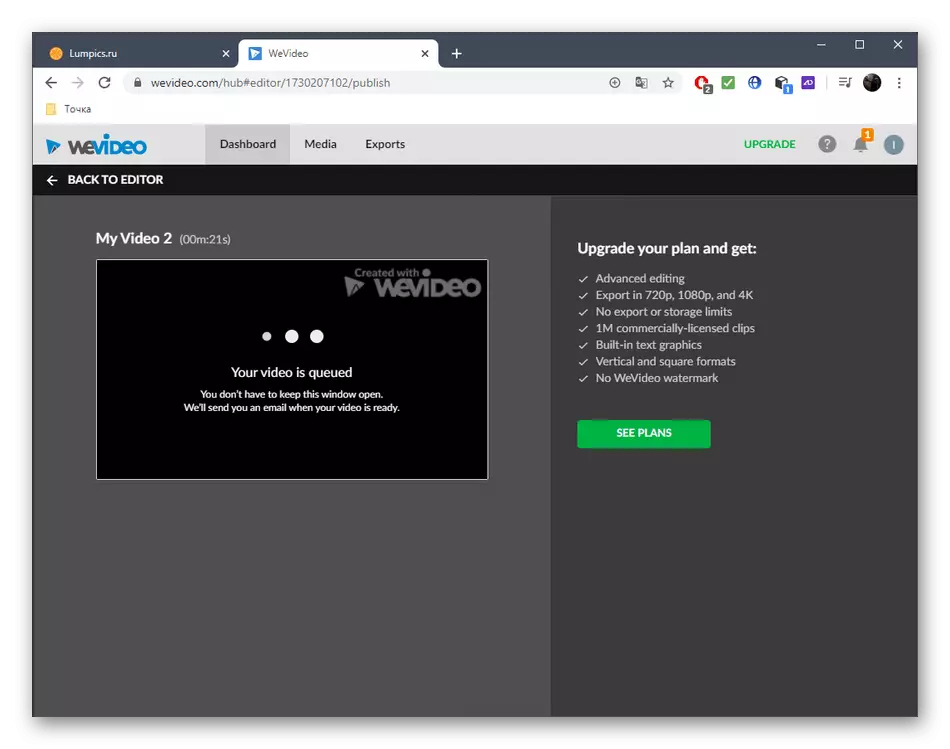
Method 3: Clipchat erstellen
Clipchata erstellt - e voll-fidderen Video Editor funktionnéiert online. Si kënnt d'Video ouni Problemer ouni Problemer, mee och am gratis Versioun liest, d'Material verfügbar fir nëmmen 480emp et am minar) ze spueren.
Gitt op ClipchaMAc Erstellt Online Service
- No der Autorriecht op der Plaz, klickt "e Video" fir um Editeur ze goen.
- Wielt eng passender Orientéierung fir de zukünftege Projet.
- Op der lénker Block, klickt op ", déi meng Dateien" duerchsichen.
- Am "Explorer" fir e passenden Video an engem vertraute Wee ze fannen.
- Zitt et op d'Timeline andeems Dir de lénksen Maus Knäppchen zoumaacht.
- Klickt op de Video op der Playplay a gitt an de "Faarfbalance" Menu.
- Verännert d'"Beliichtung" Parameter andeems Dir d'Resultat an der Virschaufenster folgt.
- Zousätzlech Aktiounen ausféieren wann de Montage Video, wann néideg.
- Fäerdeg Veraarbechtung ze hunn, dréckt op "Export".
- Gitt d'Qualitéit ze spueren an an de nächste Schrëtt ze goen.
- D'Exportatioun vum fäerdege Material fänkt un.
- Klickt op "Download Video" Wann dëse Prozess net iwwer automatesch ass.
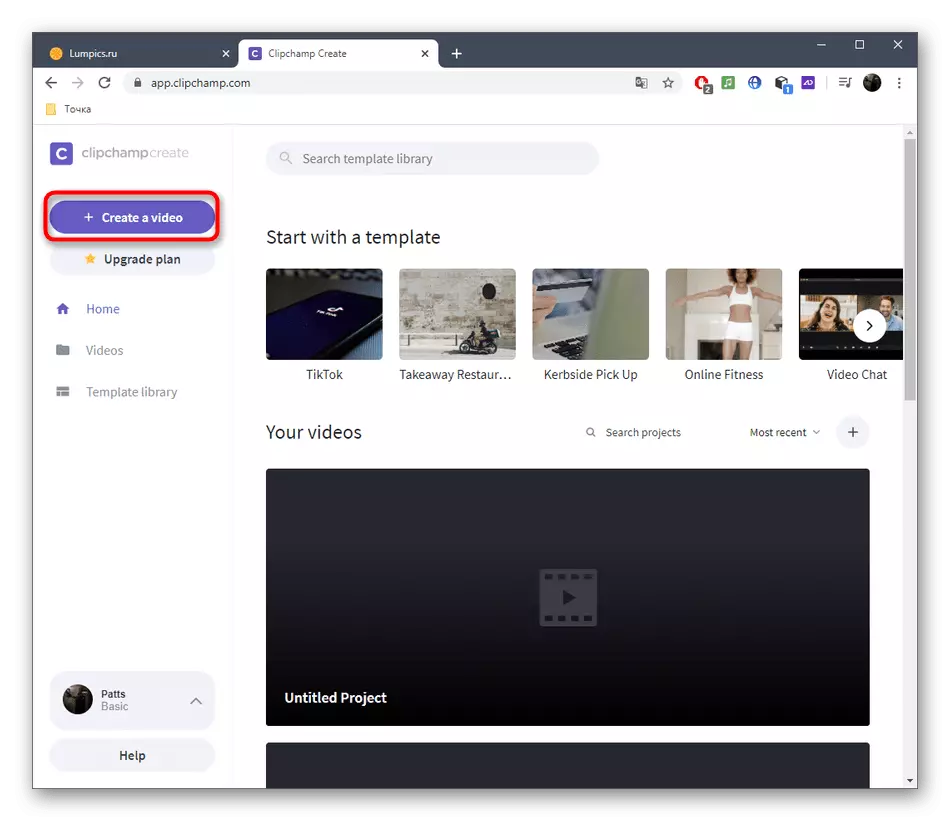
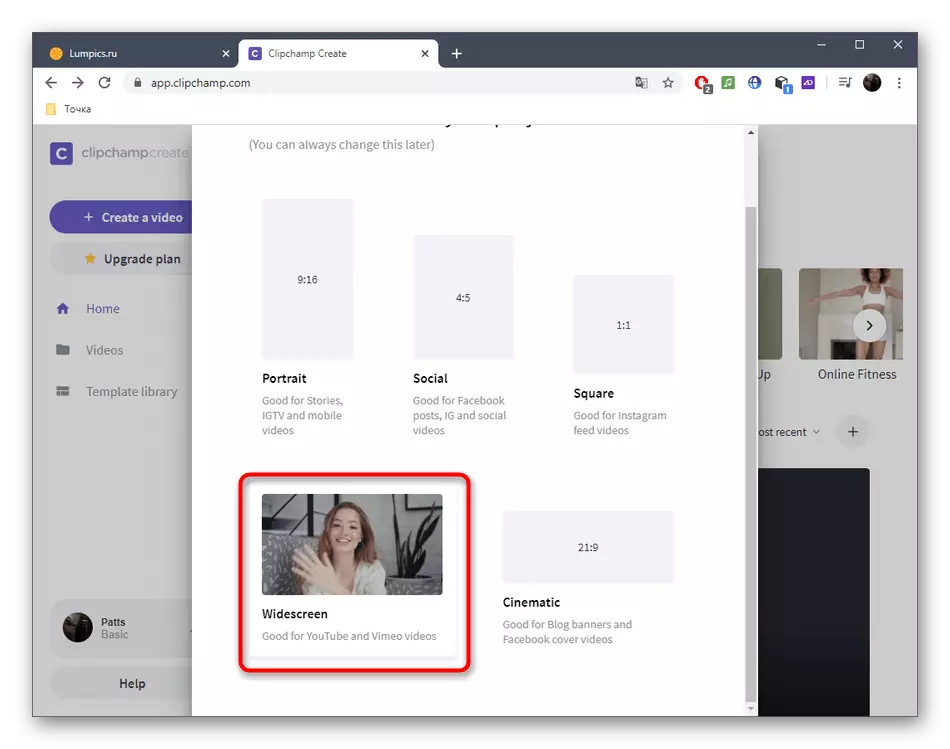
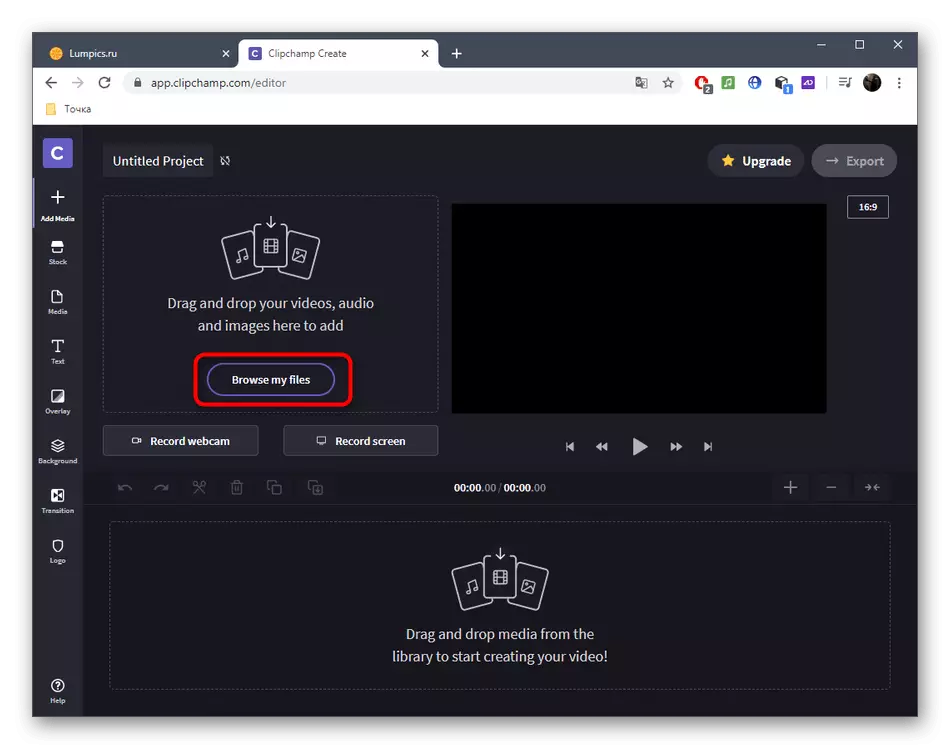
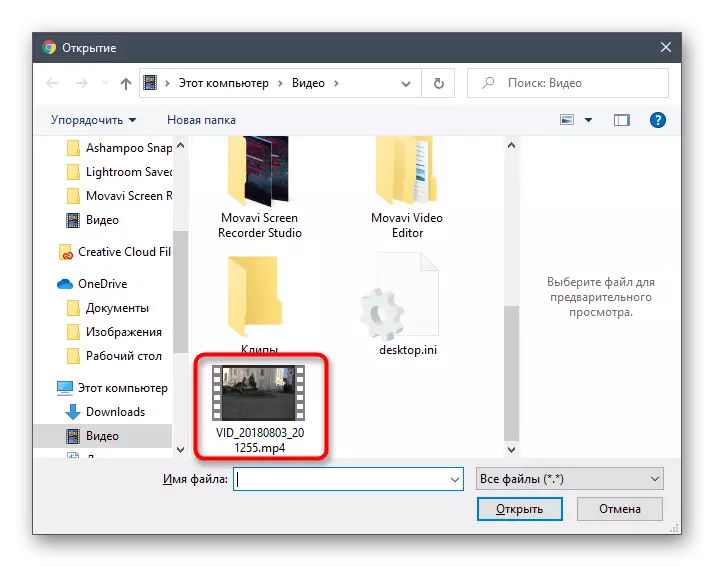
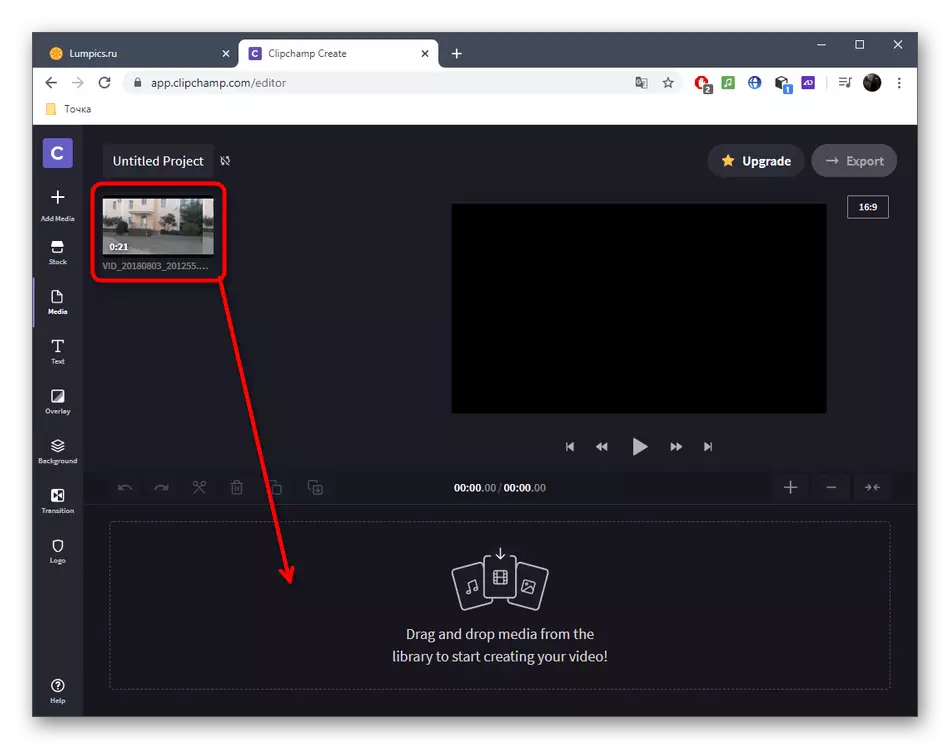
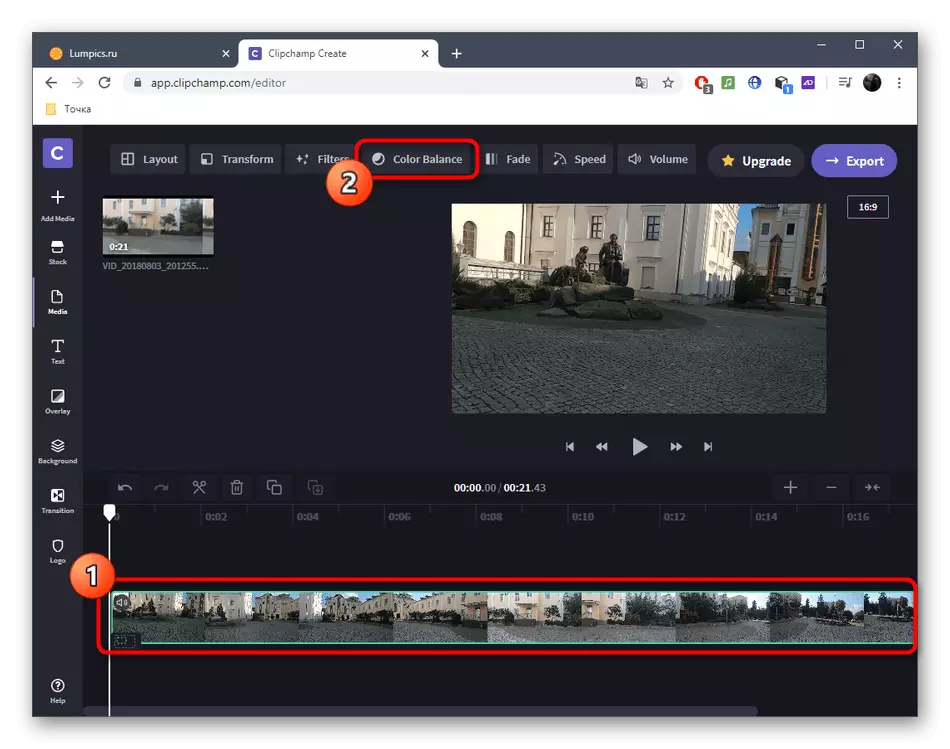
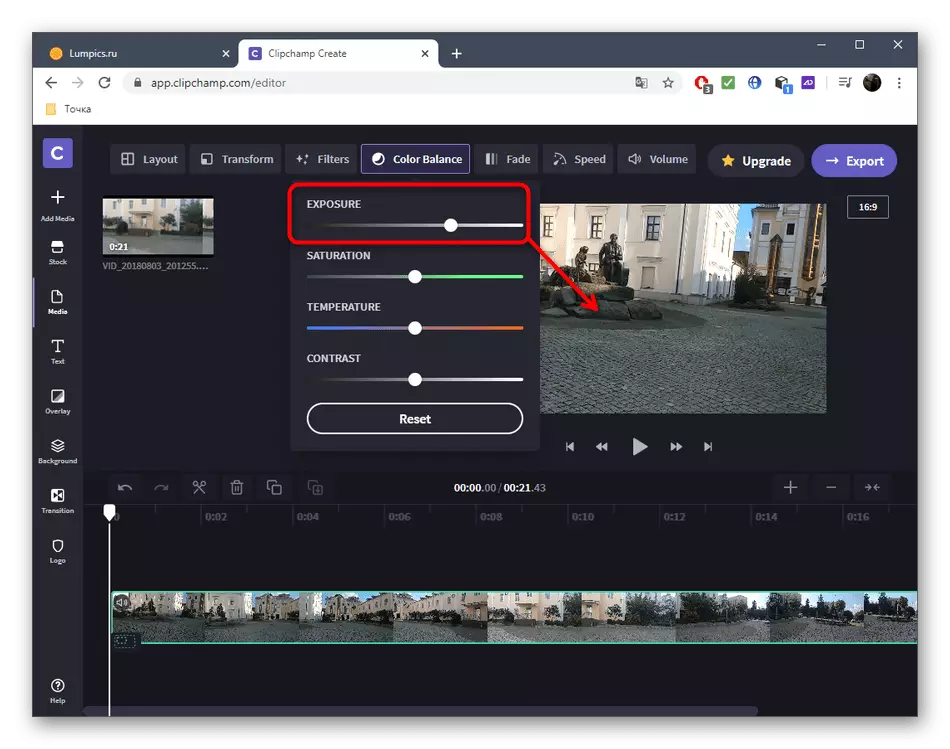
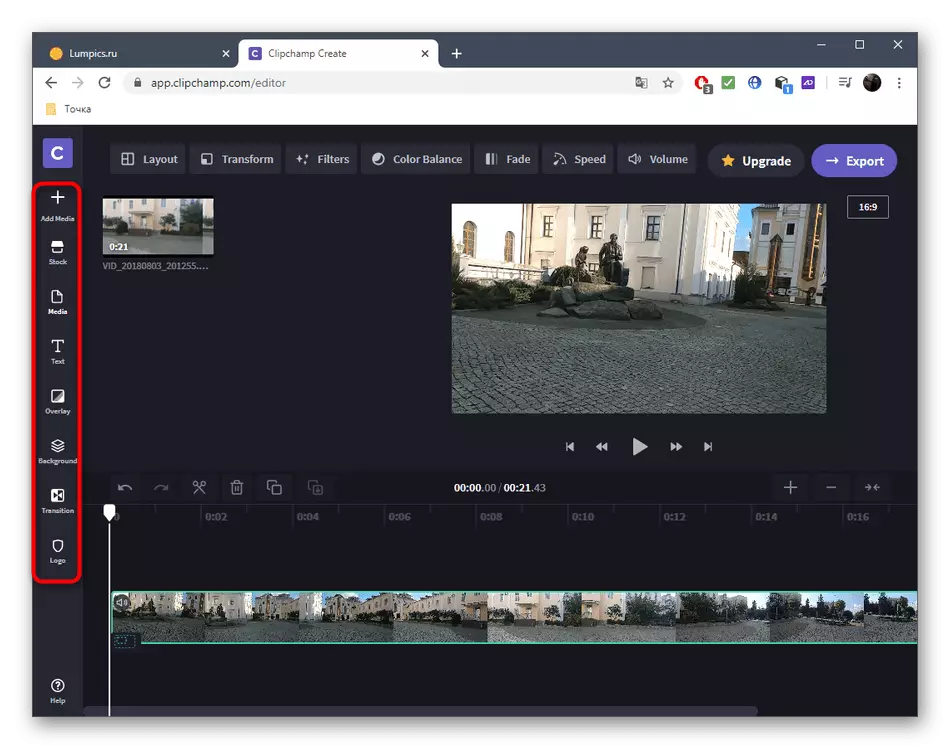
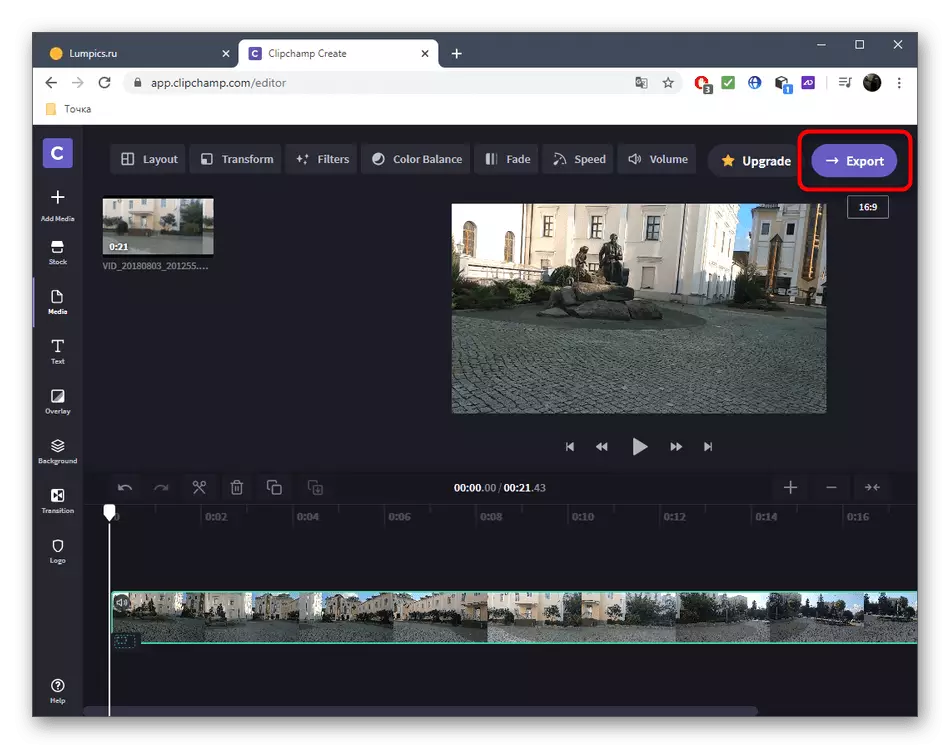
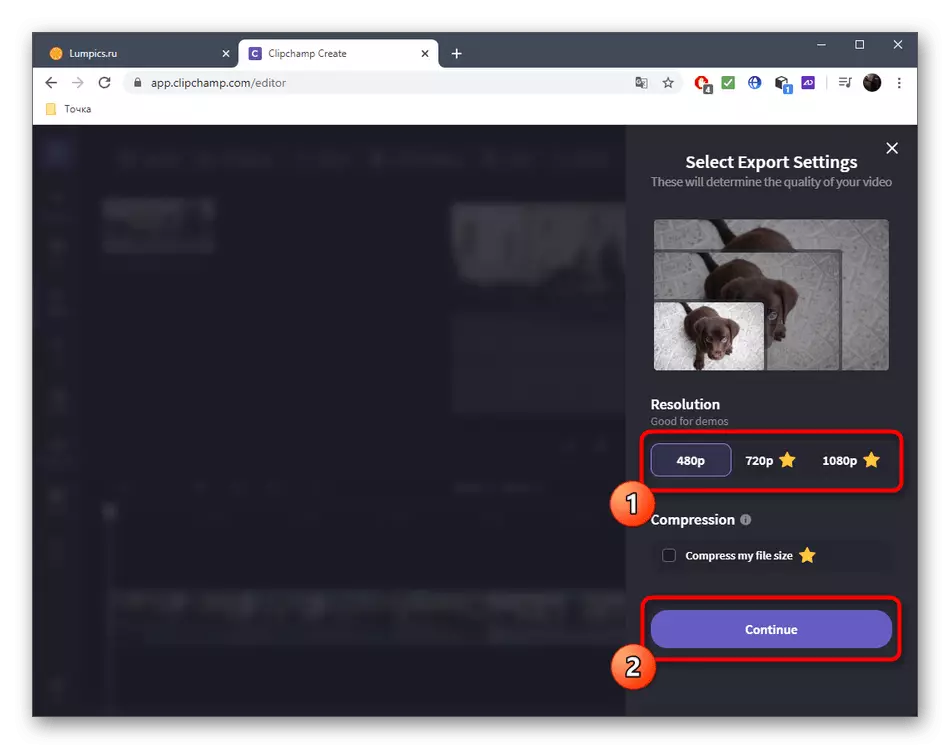
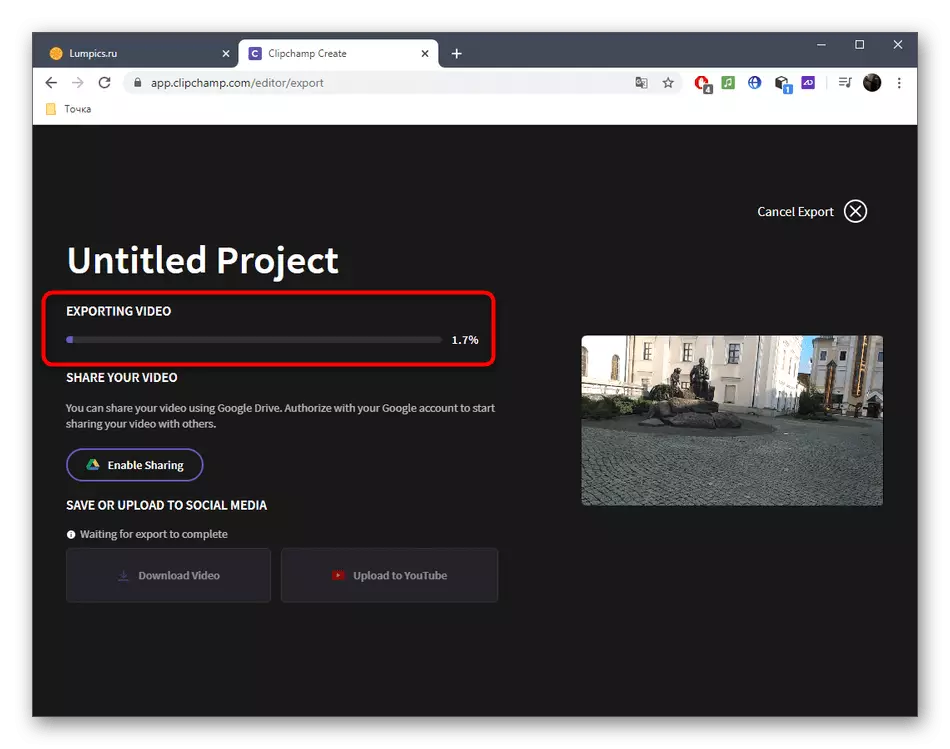
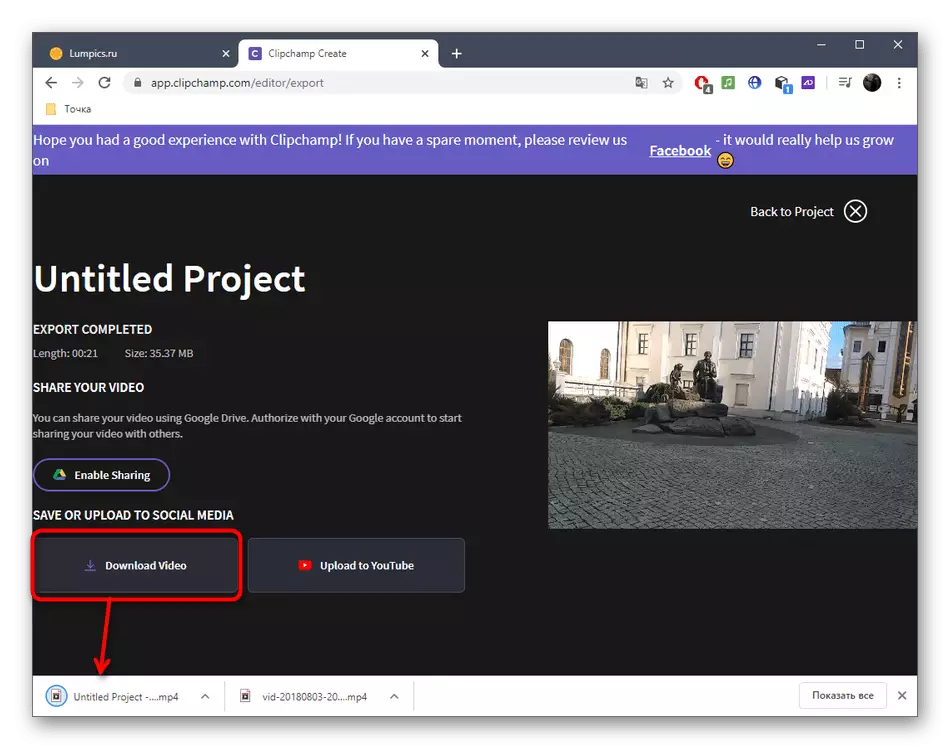
Heiansdo iwwer déi gewënscht d'Offall vunhuelbar ass an engem Zil selwer ze verbesseren, déi an spezialiséiert op spezialiséiert online sinn. Wann dës Optioun och gëeegent ass, gitt weider fir Iech mat esou Instrumenter ze vertraut mat Referenz drënner.
Liest méi: Bessere Videoqualitéit online
